Vlastníte počítač Dell? Zdá se vám, že má pomalejší Wi-Fi připojení než ostatní vaše zařízení? Může to být způsobeno tímto jednoduchým, ale většinou neznámým problémem. Jakmile o tom budete vědět, je snadné najít a opravit nízké rychlosti stahování ve vašem Dell.
Co je SmartByte Telemetry?
Toto je dokonalý příklad: „Pokud to není rozbité, neopravujte to.“ Věřte nebo ne, služba SmartByte byla určena ke zlepšení vašeho zážitku na internetu. Telemetrie SmartByte, také známá jako služba SmartByte Network Service, byla vytvořena společností Rivet Networks, aby dala vyšší prioritu činnostem, které vyžadují větší šířku pásma prostřednictvím vaší Wi-Fi. Ano, Rivet Networks, která vytvořila Bezdrátový zabiják. Nyní jej vlastní Intel.
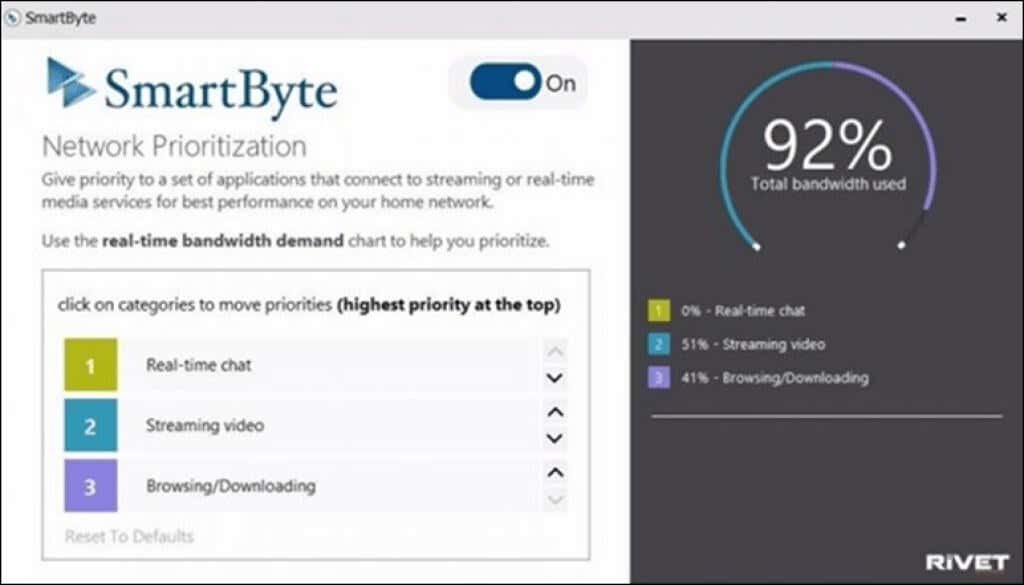
Myšlenka je taková, že pokud streamujete video současně s Facebookem nebo Instagramem, SmartByte poskytne videu větší šířku pásma, protože běžné webové aplikace tolik nevyžadují. To byla každopádně teorie.
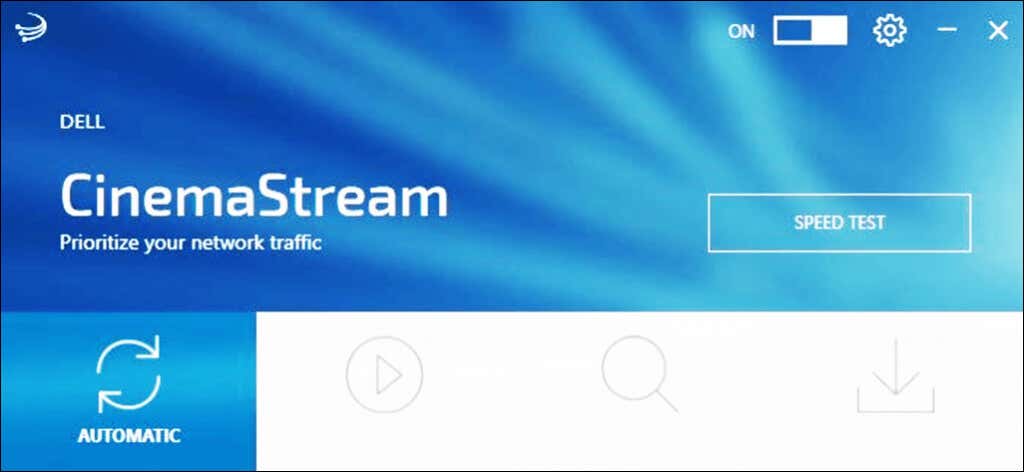
Někdy je SmartByte nainstalován pouze jako služba a ovladač. Pokud však máte Dell Inspiron, G3, G5 nebo G7, můžete mít aplikaci SmartByte nebo aplikaci Dell Cinemastream. Oba používají ovladač a službu SmartByte.
Co dalšího SmartByte ovlivňuje?
Pokud vám na nižších rychlostech Wi-Fi nezáleží, SmartByte také podle Microsoftu způsobil problémy s zahození paketů User Datagram Protocol (UDP) ve Windows 11, verze 21H2. Říká se, že to bylo opraveno aktualizací KB5006674 v říjnu 2021, takže zkontrolujte, zda to máte.
Mohu aktualizovat SmartByte, abych to opravil?
Dell stále distribuuje SmartByte a říká, že funguje s Windows 11. Mysleli byste si, že nejnovější verze bude mít tento problém opravený, protože je to problém asi od roku 2017. Zdá se, že ho nevyřešili.
Články znalostní báze Dell Knowledge Base jsou nové z ledna 2022 na jak řešit problémy s výkonem sítě a ukazují na SmartByte. Takže ne, aktualizace SmartByte nemusí nutně vyřešit problém s nízkou rychlostí.
Jak opravím problém se SmartByte?
Přestože společnost Dell doporučuje aktualizovat SmartByte, je velmi nepravděpodobné, že by to situaci zlepšilo. Jsou dvě možnosti. Jedním je deaktivace SmartByte a druhým je úplné odinstalování SmartByte. Než provedete některý z těchto kroků, spustit test rychlosti internetu a uložte výsledky. Po deaktivaci nebo odinstalaci SmartByte spusťte další test rychlosti internetu a porovnejte jej s předchozími výsledky..
Pokud je druhý lepší, pak byl problém SmartBytes. Pokud je druhý stejný nebo horší, pak zpomalení způsobuje něco jiného. Budete muset zjistit, proč je rychlost stahování nízká.
Jak deaktivovat SmartByte
Proč bychom deaktivovali SmartByte místo úplného odinstalování? Je možné, že SmartByte pro vás za určitých okolností funguje. Možná zjistíte, že Zoom schůzky běží lépe se SmartByte, ale streamování 4K videa se tím zhoršuje. Nebo se možná jen chcete ujistit, že SmartByte je skutečnou příčinou problémů s rychlostí Wi-Fi.
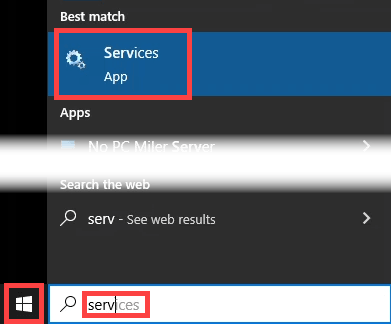
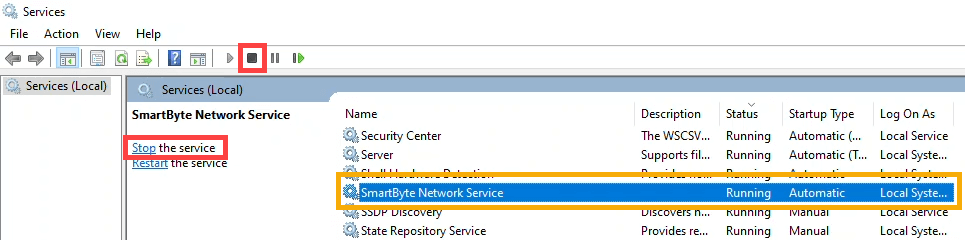
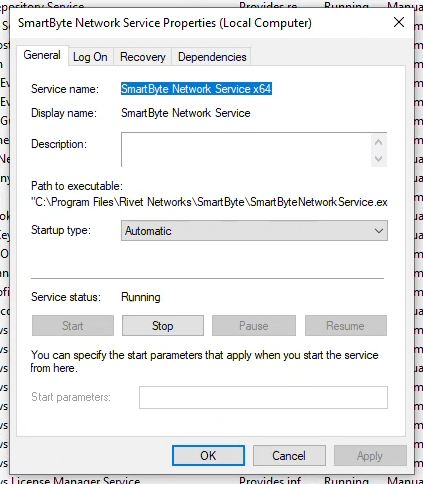
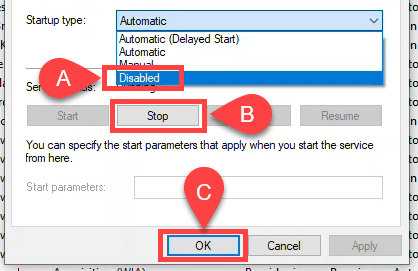
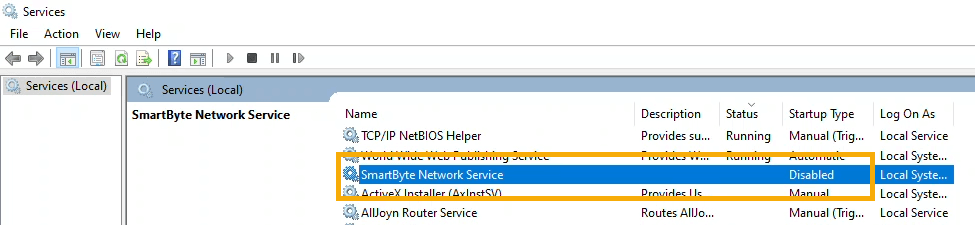
Zkontrolujte rychlost svého internetu a porovnejte ji s dříve. Pokud je vyšší, je velká šance, že problémem je SmartByte. Možná budete chtít zcela odinstalovat SmartByte.
Jak odinstalovat SmartByte: Metoda aplikací a funkcí
Zlepšila deaktivace SmartByte rychlost stahování? Pokud ano, zvažte odinstalaci SmartByte. Je to jednoduché.
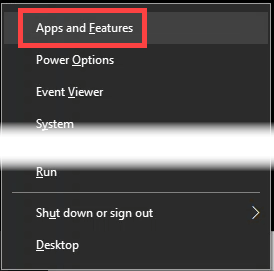
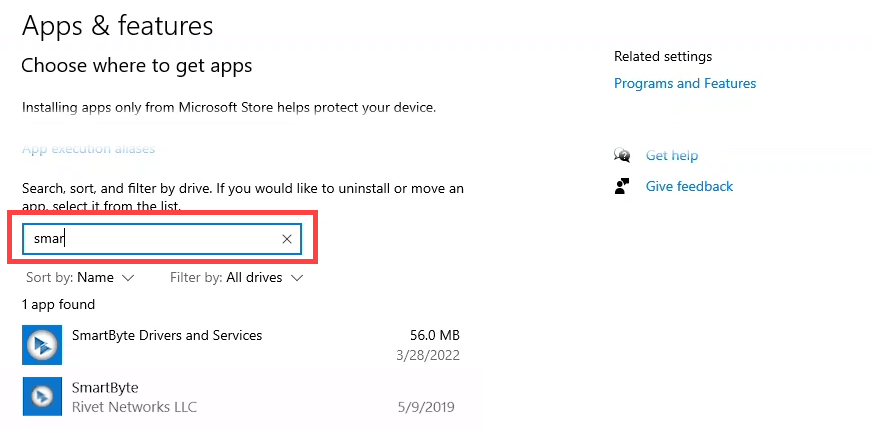
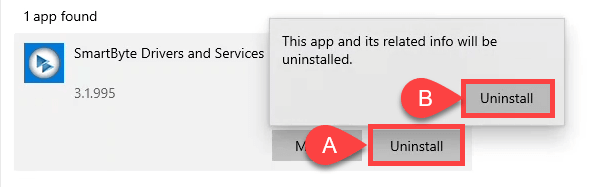
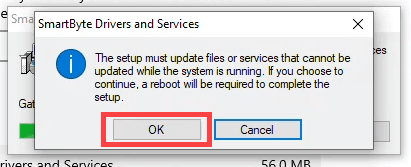
Jak odinstalovat SmartByte: Metoda ovládacího panelu
Tato metoda odinstalace SmartByte je spíše pro staré techniky. Někteří z nás stále vše dělají přes Ovládací panely
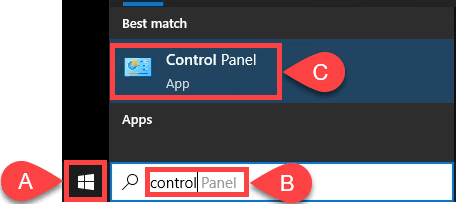
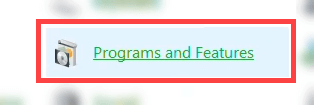
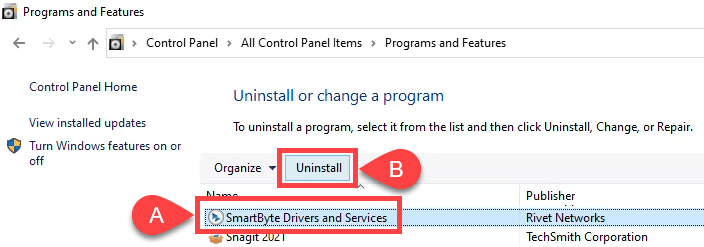
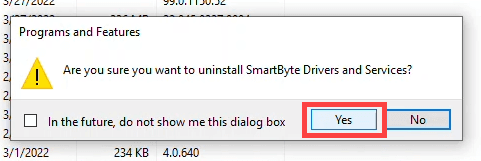
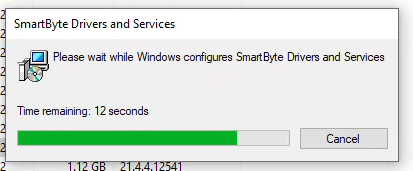
Jakmile okno s indikátorem průběhu zmizí, budou ovladače a služby SmartByte odinstalovány. Ověřte to tím, že si všimnete, že již není v seznamu programů v okně Programy a funkce. Není uveden ani ve Službách.
Způsobuje odstranění SmartByte další problémy?
SmartByte se skládá ze služby a ovladače a víte, že odstranění služeb a ovladačů může způsobit problémy. V tomto případě ne, nezpůsobí žádné problémy. SmartByte je jen utilita. Níže uvidíte, že všechny naše síťové ovladače jsou stále k dispozici. Vaše může vypadat trochu jinak..
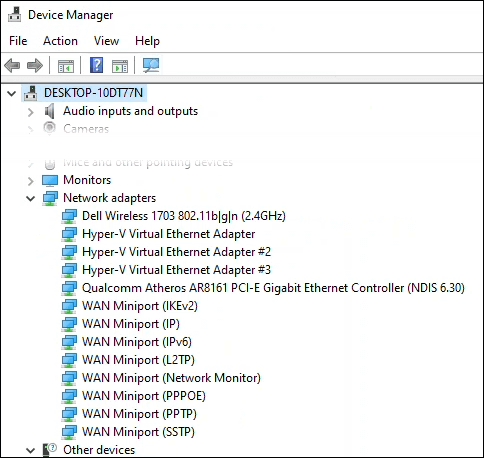
Ovladače pro vaši Wi-Fi a vše ostatní zůstanou nedotčeny a nedojde k žádné újmě. Ve skutečnosti někteří uživatelé hlásili, že jiné problémy s jejich počítačem Dell byly vyřešeny. Problémy lidí s VPN, FTP a pády Windows přestaly. Pokud si však myslíte, že odstranění SmartByte způsobilo problémy, můžete jej znovu nainstalovat.
Pomohlo vám odebrání SmartByte?
Vypadá to jako jednoduchá věc, ale došlo k více než 25% nárůstu rychlosti stahování a odesílání na základě našeho testování rychlosti před a po něm.
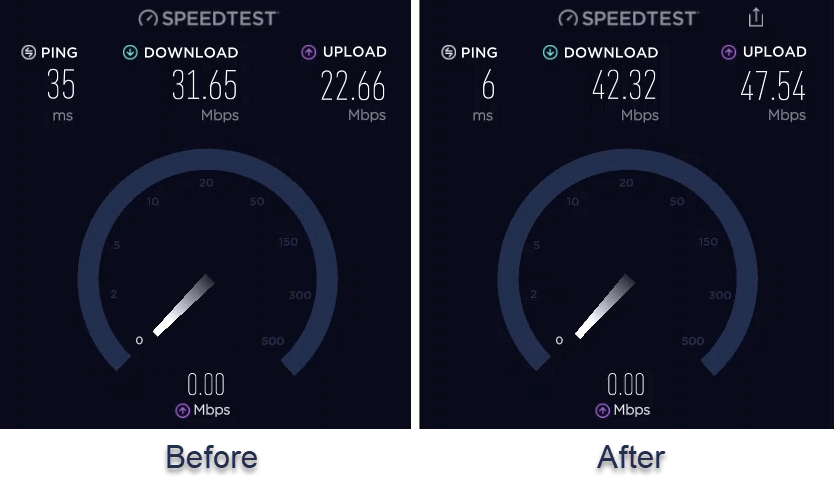
Zajímalo by nás, jak moc vám odstranění SmartByte pomohlo. Dejte nám vědět do komentářů. Pokud znáte někoho s Dellem, který má problémy s rychlostí, pošlete mu tento článek.
.